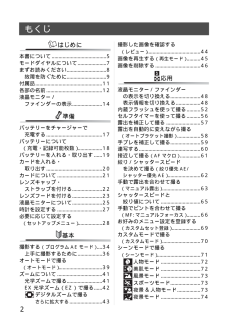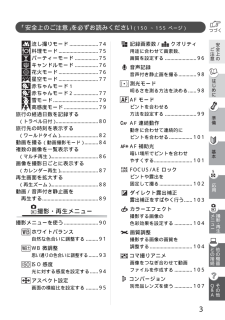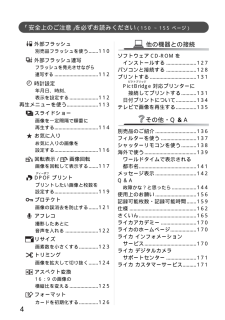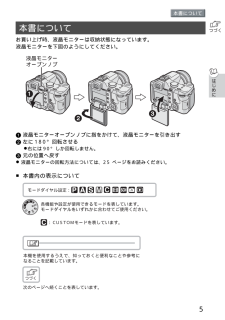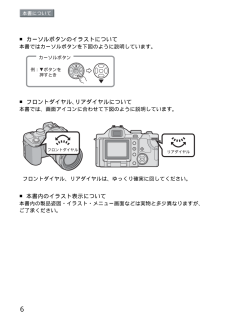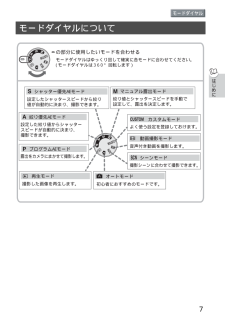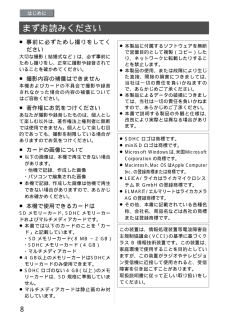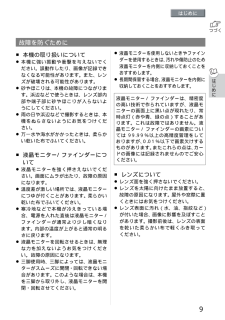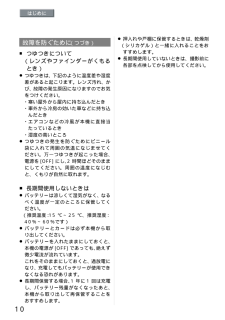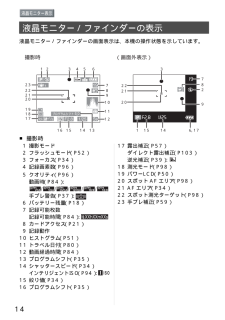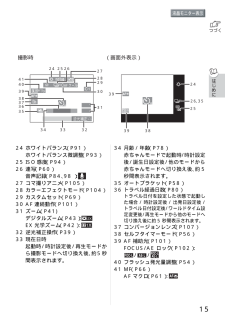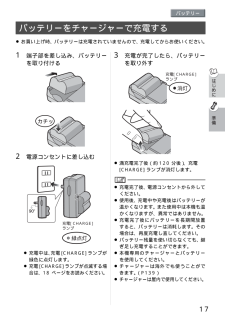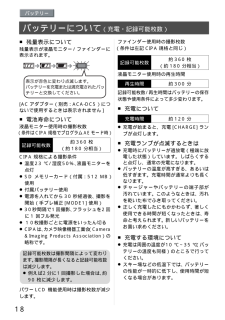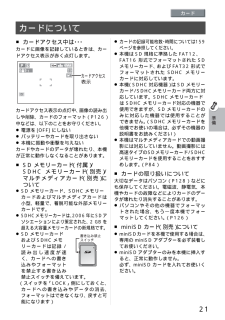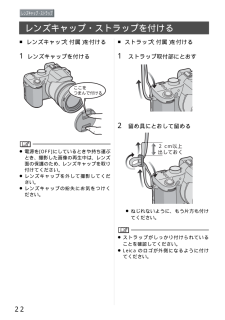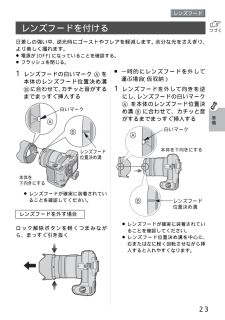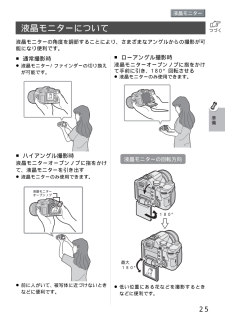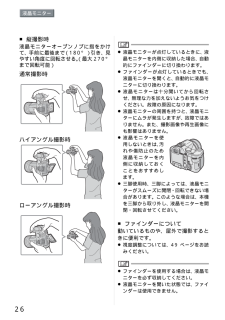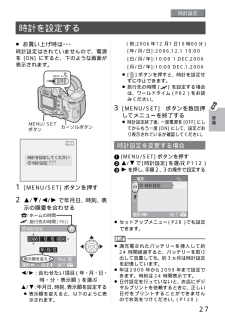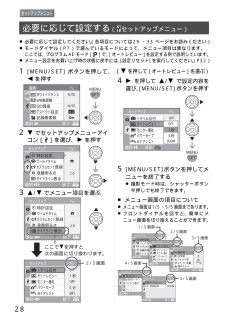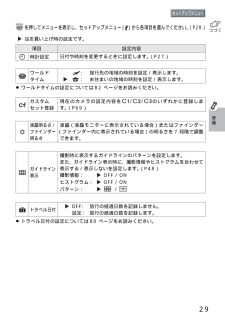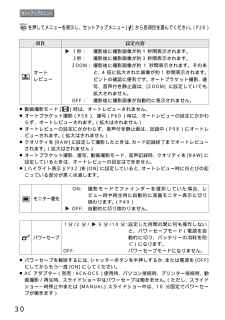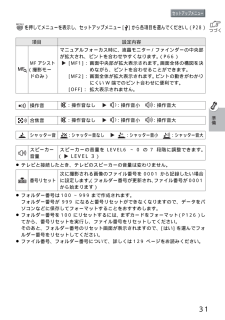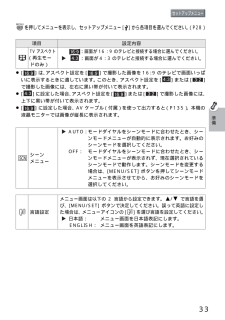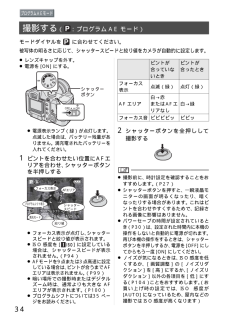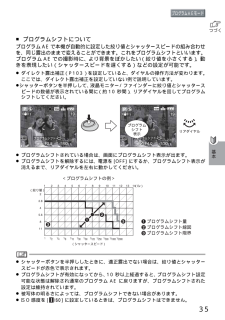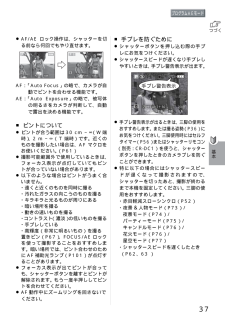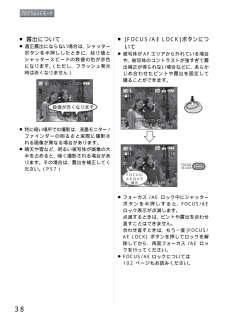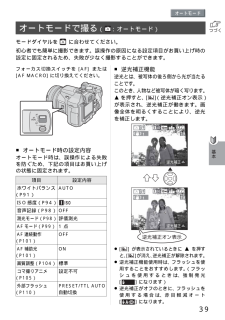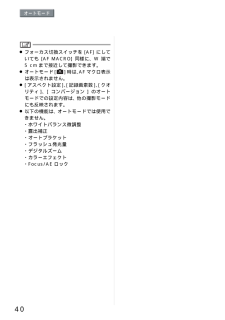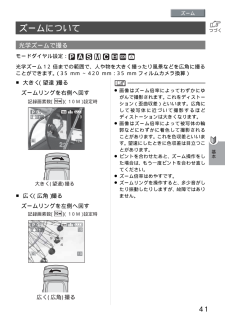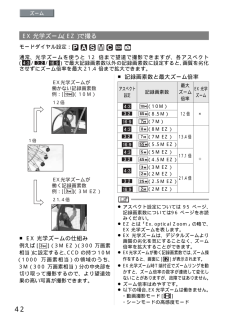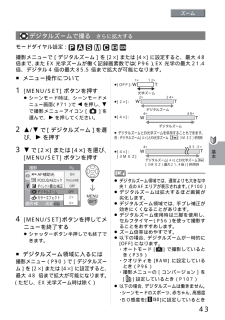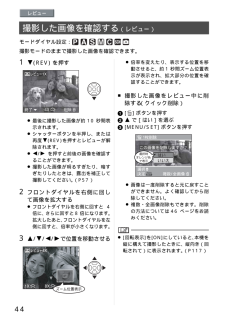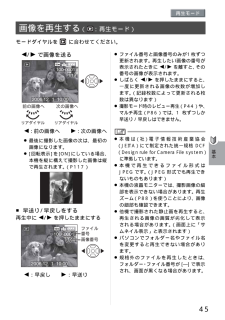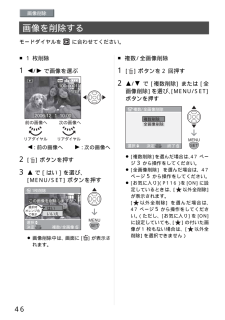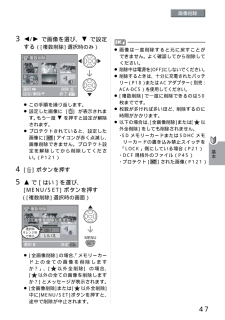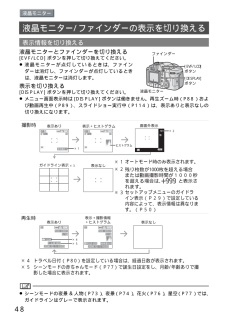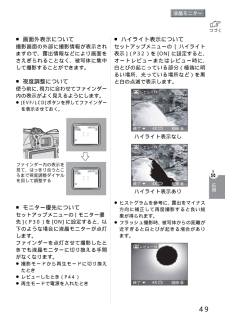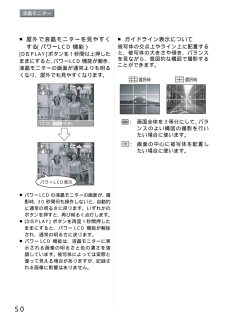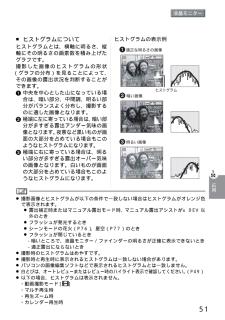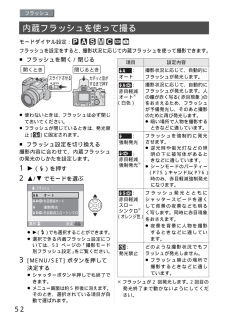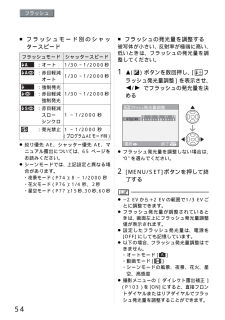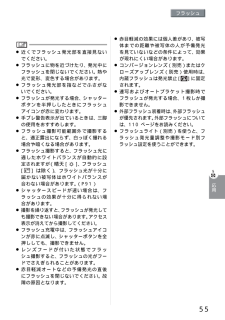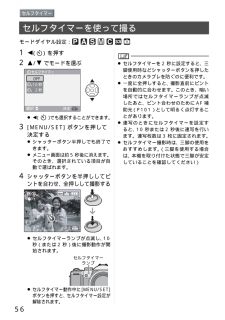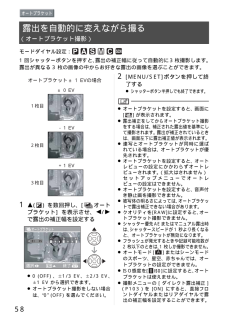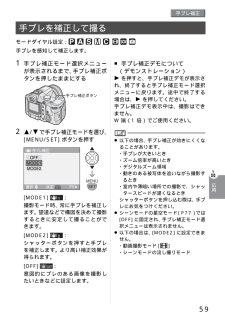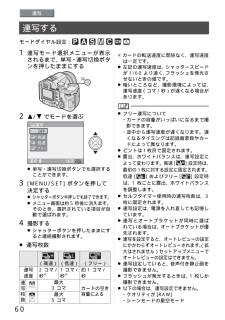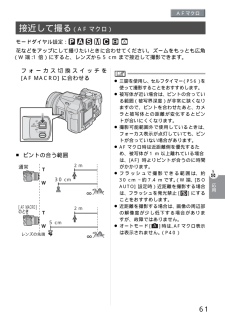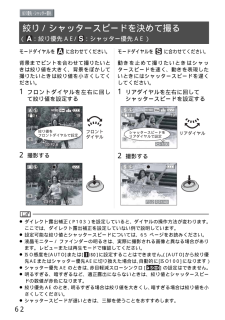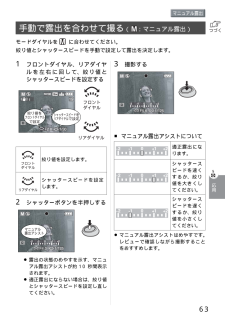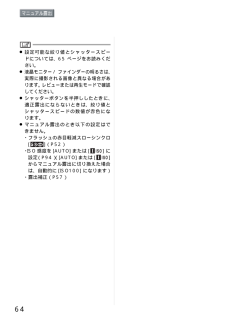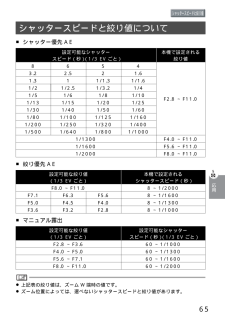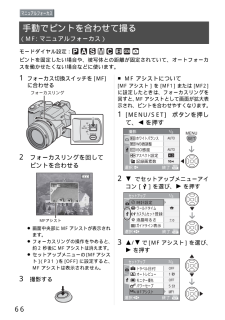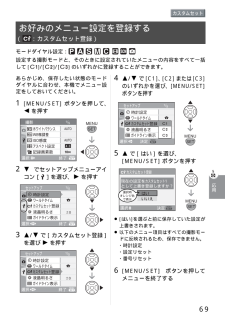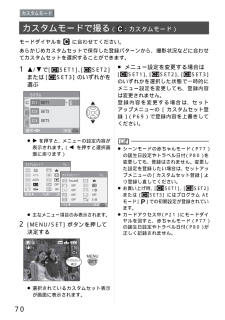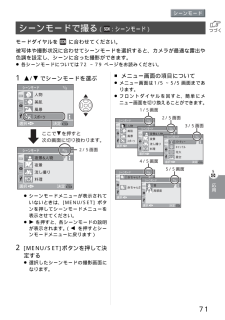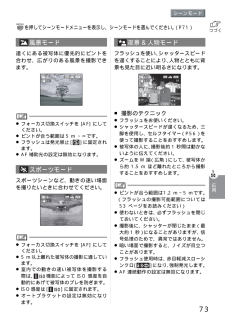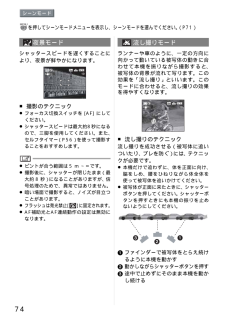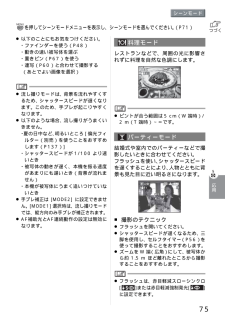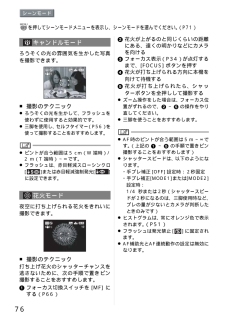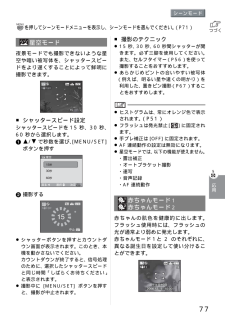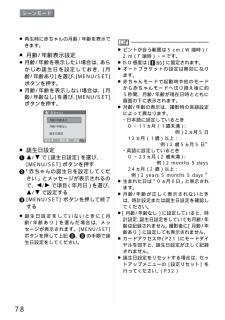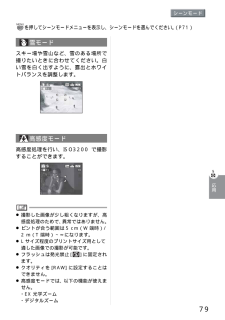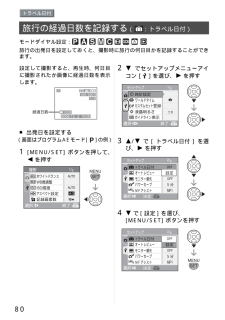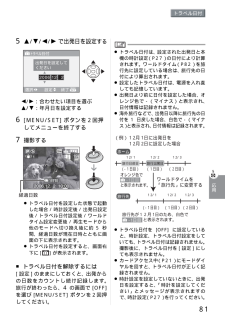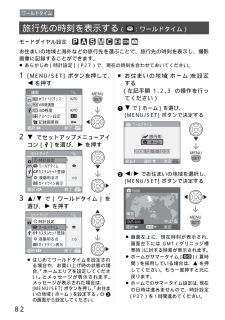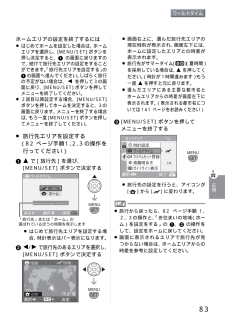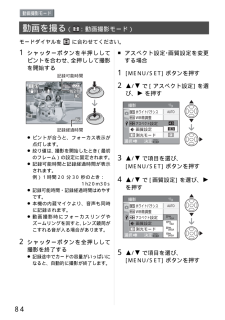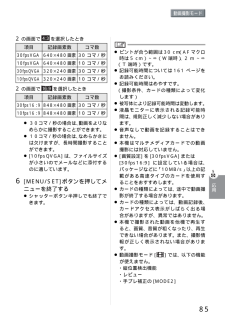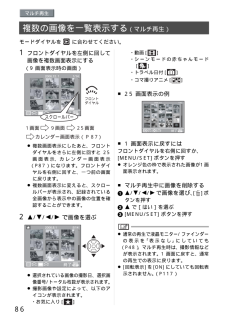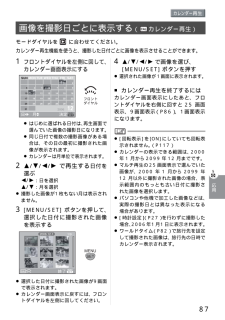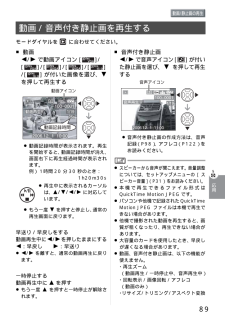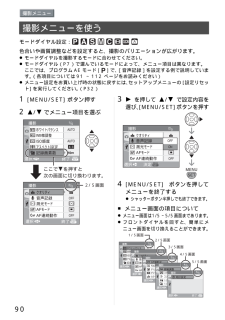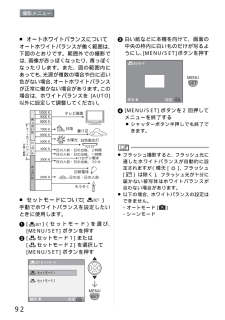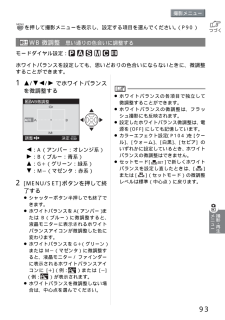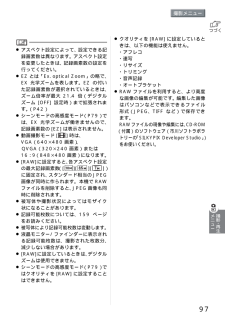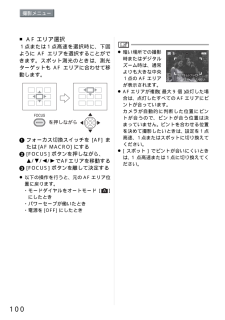2


46 / 172 ページ
現在のページURL
46モードダイヤルを に合わせてください。■1枚削除1 / で画像を選ぶ:前の画像へ :次の画像へ2 [ ] ボタンを押す3 で[はい]を選び、[MENU/SET] ボタンを押す 画像削除中は、画面に [ ] が表示されます。■ 複数/全画像削除1 [ ] ボタンを 2 回押す2 / で [複数削除] または [全画像削除]を選び、 [MENU/SET]ボタンを押す [複数削除]を選んだ場合は、47 ページ3 から操作をしてください。 [全画像削除] を選んだ場合は、47ページ5 から操作をしてください。 [お気に入り] (P116) を [ON] に設定しているときは、[ 以外全削除]が表示されます。[ 以外全削除] を選んだ場合は、47 ページ5 から操作をしてください。 (ただし、[お気に入り] を [ON]に設定していても、 [ ] の付いた画像が 1 枚もない場合は、[ 以外全削除] を選択できません)画像を削除する2006.12. 1 10:00100-00011/19前の画像へリアダイヤル次の画像へリアダイヤル 枚削除複数 全画像この画像を削除しますか?決定選択いいえMENUはい選択時オレンジ色で表示SETMENU全画像削除複数 全画像削除終了 選択 決定MENU複数削除SETMENU画像削除
参考になったと評価  14人が参考になったと評価しています。
14人が参考になったと評価しています。
このマニュアルの目次
-
1 .1 ページ目のマニュアル
-
2 .2はじめに本書について.................2はじめに本書について........................................5モードダイヤルについて.....................7まずお読みください.............................8故障を防ぐために.............................9付属品.................................................11各部の名前......................................
-
3 .3流し撮りモード....................3流し撮りモード.....................74料理モード.............................75パーティーモード .................75キャンドルモード .................76花火モード.............................76星空モード.............................77赤ちゃんモード1赤ちゃんモード 2..................77雪モード.......................
-
4 .4外部フラッシュ別売品フラッシュを使う ........4外部フラッシュ別売品フラッシュを使う .......110外部フラッシュ連写フラッシュを発光させながら連写する................................112時計設定年月日、時刻、表示を設定する.....................112再生メニューを使う.......................113スライドショー画像を一定間隔で順番に再生する................................114お気に入りお気に入りの画像を設定する................
-
5 .5お買い上げ時、液晶モニターは収納状態になっていま...5お買い上げ時、液晶モニターは収納状態になっています。液晶モニターを下図のようにしてください。 液晶モニターオープンノブに指をかけて、液晶モニターを引き出す 左に 180°回転させる右には 90°しか回転しません。 元の位置へ戻す 液晶モニターの回転方法については、25 ページをお読みください。■ 本書内の表示について本書について液晶モニターオープンノブ各機能や設定が使用できるモードを表しています。モードダイヤルをいずれかに合わせてご使用ください。モードダイヤル設定:本機を使用するうえで、知っておくと便利な...
-
6 .6■ カーソルボタンのイラストについて本書ではカー...6■ カーソルボタンのイラストについて本書ではカーソルボタンを下図のように説明しています。■ フロントダイヤル、 リアダイヤルについて本書では、画面アイコンに合わせて下図のように説明しています。■ 本書内のイラスト表示について本書内の製品姿図・イラスト・メニュー画面などは実物と多少異なりますが、ご了承ください。例:ボタンを 押すときカーソルボタンSETMENUREVフロントダイヤルリアダイヤルフロントダイヤル、リアダイヤルは、ゆっくり確実に回してください。本書について
-
7 .7モードダイヤルについてSシャッター優先 モード...7モードダイヤルについてSシャッター優先 モードMマニュアル露出モード動画撮影モードSCNシーンモードPプログラム モード露出をカメラにまかせて撮影します。カスタムモード音声付き動画を撮影します。よく使う設定を登録しておけます。A絞り優先 モード設定した絞り値からシャッタースピードが自動的に決まり、撮影できます。撮影シーンに合わせて撮影できます。設定したシャッタースピードから絞り値が自動的に決まり、撮影できます。再生モード撮影した画像を再生します。絞り値とシャッタースピードを手動で設定して、露出を決定...
-
8 .8■事前に必ずためし撮りをしてください大切な撮影(...8■事前に必ずためし撮りをしてください大切な撮影(結婚式など)は、必ず事前にためし撮りをし、正常に撮影や録音されていることを確かめてください。■ 撮影内容の補償はできません本機およびカードの不具合で撮影や録音されなかった場合の内容の補償についてはご容赦ください。■ 著作権にお気をつけくださいあなたが撮影や録音したものは、個人として楽しむ以外は、著作権法上権利者に無断では使用できません。個人として楽しむ目的であっても、撮影を制限している場合がありますのでお気をつけください。■ カードの画像について 以下の画像...
-
9 .9■ 本機の取り扱いについて 本機に強い振動や衝撃...9■ 本機の取り扱いについて 本機に強い振動や衝撃を与えないでください。 誤動作したり、画像が記録できなくなる可能性があります。また、レンズが破壊される可能性があります。 砂やほこりは、本機の故障につながります。浜辺などで使うときは、レンズ部内部や端子部に砂やほこりが入らないようにしてください。 雨の日や浜辺などで撮影するときは、本機をぬらさないようにお気をつけください。 万一水や海水がかかったときは、柔らかい乾いた布でふいてください。■ 液晶モニター/ ファインダーについて 液晶モニターを強く押さえないで...
-
10 .10■ つゆつきについて(レンズやファインダーがく...10■ つゆつきについて(レンズやファインダーがくもるとき) つゆつきは、下記のように温度差や湿度差があると起こります。レンズ汚れ、かび、故障の発生原因になりますのでお気をつけください。・寒い屋外から屋内に持ち込んだとき・車外から冷房の効いた車などに持ち込んだとき・エアコンなどの冷風が本機に直接当たっているとき・湿度の高いところ つゆつきの発生を防ぐためにビニール袋に入れて周囲の気温になじませてください。万一つゆつきが起こった場合、電源を [OFF] にし、 2 時間ほどそのままにしてください。周囲の温度に...
-
11 .11付属品をご確認ください。記載の品番は 2006...11付属品をご確認ください。記載の品番は 2006 年 8 月現在のものです。SD メモリーカード(512 MB)423-075.801-084(本文中では カード と表記します)バッテリーパックBP-DC5-E/U/J18 654/-655/-656(本文中では バッテリーと表記します)バッテリーチャージャーBC-DC5-E/U/J/T423-075.801-085/-086/-087/-088(本文中では チャージャーと表記します)AV ケーブル423-068.801-016USB 接続ケーブル423-
-
12 .12各部の名前ACアダプターを使用するときは、当社...12各部の名前ACアダプターを使用するときは、当社製のACアダプター(別売:ACA-DC5)を使用してください。※ DC IN 端 子※ P128、131) リ モ ー ト REMOT E端子 P138 アウト デ ジ タ ルAV OUT DIGITAL端子 P128、131、 135 フォー カ ス FOCU Sボタン P67、76、 100 フォーカス切換スイッチ P61、66)( )フラッシュ発光部 P52)AF補助光ランプ P101)セルフタイマーランプ P5...
-
13 .13AMCUSTOMSCNSP三脚を使用する場合は...13AMCUSTOMSCNSP三脚を使用する場合は、本機を取り付けた状態で三脚が安定していることを確認してください。※ セルフタイマー P56 フラッシュ P52 REV P44 露出補正 P57)オートブラケット P58 フラッシュ発光量調整 P54 逆光補正 P39)カーソルボタンファインダー P14、48 削除ボタン P46 EVF LCDボタン P48 フォー カ ス FOCUS AE LOCKボタン P38、102 液晶モニター P14、25、48 視度調整ダイヤル P49 デ ィ ス...
-
14 .14液晶モニター / ファインダーの画面表示は、本...14液晶モニター / ファインダーの画面表示は、本機の操作状態を示しています。■ 撮影時1 撮影モード2 フラッシュモード (P52)3 フォーカス (P34)4 記録画素数 (P96)5 クオリティ (P96)動画時(P84) :手ブレ警告 (P37) :6 バッテリー残量 (P18)7 記録可能枚数記録可能時間 (P84) :8 カードアクセス (P21)9 記録動作10 ヒストグラム (P51)11 トラベル日付 (P80)12 動画経過時間 (P84)13 プログラムシフト (P35)14 シャッタ...
-
15 .1524 ホワイトバランス (P91)ホワイトバラ...1524 ホワイトバランス (P91)ホワイトバランス微調整 (P93)25 ISO 感度 (P94)26 連写 (P60)音声記録 (P84、 98 ) :27 コマ撮りアニメ (P105)28 カラーエフェクトモード(P104)29 カスタムセット (P69)30 AF 連続動作 (P101)31 ズーム (P41)デジタルズーム (P43) :EX 光学ズーム (P42) :32 逆光補正操作 (P39)33 現在日時起動時/時計設定後/再生モードから撮影モードへ切り換え後、 約5秒間表示されます。3...
-
16 .16■ 再生時1 再生モード (P45)2 DPO...16■ 再生時1 再生モード (P45)2 DPOF プリント枚数 (P119)3 プロテクト (P121)4 音声付き静止画/動画 (P89)5 記録画素数 (P96)6 クオリティ (P96)動画時(P89) :7 バッテリー残量 (P18)8フォルダー ・ファイル番号 (P129)9 画像番号 / トータル枚数10ケーブル切断禁止アイコン (P134)PictBridge対応プリンターに接続し、プリントしているときに表示されます。 (プリンターによっては表示されない場合があります)動画記録時間 (P8...
-
17 .17 お買い上げ時、バッテリーは充電されていません...17 お買い上げ時、バッテリーは充電されていませんので、充電してからお使いください。1 端子部を差し込 み、バッテリーを取り付ける2 電源コンセントに差し込む 充電中は、 充電[CHARGE]ランプが緑色に点灯します。 充電[CHARGE]ランプが点滅する場合は、18 ページをお読みください。3 充電が完了した ら、バッテリーを取り外す 満充電完了後(約 120 分後) 、充電[CHARGE] ランプが消灯します。 充電完了後、電源コンセントから外してください。 使用後、充電中や充電後はバッテリーが温かくな...
-
18 .18■ 残量表示について残量 表示が液晶モニター/...18■ 残量表示について残量 表示が液晶モニター/ ファインダーに表示されます。[AC アダプター(別売:ACA-DC5)につないで使用するときは表示されません ]■ 電池寿命について液晶モニター使用時の撮影枚数(条件はCIPA規格でプログラムAEモード時)CIPA 規格による撮影条件 温度23 ℃/湿度50%、 液晶モニターを点灯 SD メモリーカード(付属:512 MB)使用 付属バッテリー使用 電源を入れてから 30 秒経過後、撮影を開始(手ブレ補正 [MODE1] 使用) 30秒間隔で1回撮影 、 ...
-
19 .19 電源が [OFF] になっていることを確認す...19 電源が [OFF] になっていることを確認する。 フラッシュを閉じる。1 開閉レバーを矢印の方向(OPEN側) にスライドさせて、 バッテリー扉を開く2 バッテリーを入れるときは、カチッと音がするまで確実に入れる取り出すときは のレバーを矢印の方向に押して取り出す3 バッテリー扉を閉じる 開閉レバーを矢印の方向(CLOSE 側)にスライドさせて確実に閉じる 使い終わったら、バッテリーを取り出しておいてください。 満充電されたバッテリーを挿入して約24 時間経過すると、バッテリーを取り出して放置して...
-
20 .20 電源が [OFF] になっていることを確認す...20 電源が [OFF] になっていることを確認する。 フラッシュを閉じる。 SD メモリーカード(付属) 、SDHC メモリーカード(別売)またはマルチメディアカード(別売)を用意する。1 カード扉をスライドさせて開く2 カードを入れるときは「カチッ」と音がし、 ロックするまで奥まで入れる取り出すときは「カチッ」と音がするまで押し、 まっすぐ引き抜く カードの向きを確認してください。 カードの裏の接続端子部に触れないでください。 カードを奥まで入れないと、 カードが壊れる原因になることがあります。3 カ...
-
21 .21■ カードアクセス中は・ ・・カードに画像を記...21■ カードアクセス中は・ ・・カードに画像を記録しているときは、カードアクセス表示が赤く点灯します。カードアクセス表示の点灯中、 画像の読み出しや削除、カードのフォーマット( P126)中などは、以下のことをお守りください。 電源を [OFF] にしない バッテリーやカードを取り出さない 本機に振動や衝撃を与えないカードやカードのデータが壊れたり、本機が正常に動作しなくなることがあります。■ SD メモリーカード (付属) /SDHC メモリーカード (別売) /マルチメディアカード (別売) について...
-
22 .22■ レンズキャップ (付属) を付ける1 レン...22■ レンズキャップ (付属) を付ける1 レンズキャップを付ける 電源を[OFF]にしているときや持ち運ぶとき、撮影した画像の再生中は、レンズ面の保護のため、レンズキャップを取り付けてください。 レンズキャップを外して撮影してください。 レンズキャップの紛失にお気をつけください。■ ストラップ (付属) を付ける1 ストラップ取付部にとおす2 留め具にとおして留める ねじれないように、もう片方も付けてください。 ストラップがしっかり付けられていることを確認してください。 Leica のロゴが外側になるよ...
-
23 .23日差しの強い中、逆光時にゴーストやフレアを軽減...23日差しの強い中、逆光時にゴーストやフレアを軽減します。余分な光をさえぎり、より美しく撮れます。電源が [OFF] になっていることを確認する。 フラッシュを閉じる。1 レンズフードの白いマーク を本体のレンズフード位置決め溝に合わせて、 カチッと音がするまでまっすぐ挿入する レンズフードが確実に装着されていることを確認してください。レンズフードを外す場合ロック解除ボタンを軽くつまみながら、まっすぐ引き抜く■一時的にレンズフードを外して運ぶ場合 (仮収納)1 レンズフードを外して向きを逆にし、レンズフード...
-
24 .242 レンズキャップを付ける レンズキャップがし...242 レンズキャップを付ける レンズキャップがしっかり付いていることを確認してください。 仮収納時は、確実にレンズフードが付いていることを確認して、画像にレンズフードが映っていないことを確認してください。 仮収納時は、レンズキャップを外して撮影できますが、ズームリング、フォーカスリング、[FOCUS] ボタン、フォーカス切換スイッチは使用できません。レンズフードを外す場合ロック解除ボタンを軽くつまみながら、まっすぐ引き抜く強くつまみすぎると外れにくい場合があります。 レンズフードのマークとレンズフード位置...
-
25 .25液晶モニターの角度を調節することにより、さまざ...25液晶モニターの角度を調節することにより、さまざまなアングルからの撮影が可能になり便利です。■ 通常撮影時 液晶モニター/ ファインダーの切り換えが可能です。■ ハイアングル撮影時液晶モニターオープンノブに指をかけて、液晶モニターを引き出す液晶モニターのみ使用できます。 前に人がいて、被写体に近づけないときなどに便利です。■ ローアングル撮影時液晶モニターオープンノブに指をかけて手前に引き、180°回転させる液晶モニターのみ使用できます。 低い位置にある花などを撮影するときなどに便利です。 液晶モニターに...
-
26 .26■ 縦撮影時液晶モニターオープンノブに指をかけ...26■ 縦撮影時液晶モニターオープンノブに指をかけて、手前に最後まで(180°)引き、見やすい角度に回転させる。 (最大 270°まで回転可能)通常撮影時ハイアングル撮影時ローアングル撮影時 液晶モニターが点灯しているときに、液晶モニターを内側に収納した場合、自動的にファインダーに切り換わります。 ファインダーが点灯しているときでも、液晶モニターを開くと、自動的に液晶モニターに切り換わります。 液晶モニターは十分開いてから回転させ、無理な力を加えないようお気をつけください。故障の原因になります。 液晶モニタ...
-
27 .27■ お買い上げ時は・ ・・時計設定はされていま...27■ お買い上げ時は・ ・・時計設定はされていませんので、電源を [ON] にすると、下のような画面が表示されます。1 [MENU/SET] ボタンを押す2 / / / で年月日、時刻、表示の順番を合わせる / :合わせたい項目(年・ 月・日・時・分・表示順)を選ぶ/ :年月日、 時刻、 表示順を設定する 表示順を変える と、以下のように表示されます。(例;2006年12 月1日10時00分) [ ] ボタンを押すと、時計を設定せずに中止できます。 旅行先の時間 [ ] を設定する場合は、ワールドタイ...
-
28 .28 必要に応じて設定してください。 (各項目につ...28 必要に応じて設定してください。 (各項目については29 ~33 ページをお読みください) モードダイヤル(P7)で選んでいるモードによって、メニュー項目は異なります。ここでは、プログラム AE モード [ ] で、 [オートレビュー]を設定する例で説明しています。 メニュー設定をお買い上げ時の状態に戻すには、 [設定リセット] を実行してください。(P32)1 [MENU/SET] ボタンを押して、 を押す2 でセットアップメニューアイコン[ ]を選び、 を押す3 / でメニュー項目を選ぶ( を押...
-
29 .29を押してメニューを表示し、セットアップメニュー...29を押してメニューを表示し、セットアップメニュー [ ] から各項目を選んでください。 (P28)はお買い上げ時の設定です。 ワールドタイムの設定については 82 ページをお読みください。 トラベル日付の設定については 80 ページをお読みください。項目 設定内容時計設定日付や時刻を変更するときに設定します。 (P27)ワールドタイム:旅行先の地域の時刻を設定 / 表示します。 :お住まいの地域の時刻を設定 / 表示します。カスタムセット登録現在のカメラの設定内容を / / のいずれかに登録します。 (...
-
30 .30を押してメニューを表示し、セットアップメニュー...30を押してメニューを表示し、セットアップメニュー [ ] から各項目を選んでください。 (P28) 動画撮影モード [ ] 時は、オートレビューされません。 オートブラケット撮影(P58) 、連写(P60)時は、オートレビューの設定にかかわらず、オートレビューされます。 (拡大はされません) オートレビューの設定にかかわらず、音声付き静止画は、記録中(P98)にオートレビューされます。 (拡大はされません) クオリティを [RAW]に設定して撮影したときは、 カード記録終了までオートレビューされます。 (...
-
31 .31を押してメニューを表示し、セットアップメニュー...31を押してメニューを表示し、セットアップメニュー [ ] から各項目を選んでください。 (P28) テレビと接続したとき、テレビのスピーカーの音量は変わりません。 フォルダー番号は 100 ~ 999 まで作成されます。フォルダー番号が 999 になると番号リセットができなくなりますので、データをパソコンなどに保存してフォーマットすることをおすすめします。 フォルダー番号を 100 にリセットするには、まずカードをフ ォーマット(P126)してから、番号リセットを実行し、ファイル番号をリセットしてください...
-
32 .32を押してメニューを表示し、セットアップメニュー...32を押してメニューを表示し、セットアップメニュー [ ] から各項目を選んでください。 (P28) セットアップ設定をリセットすると、シーンモードの赤ちゃんモード(P77)の誕生日設定やトラベル日付(P80)の旅行の経過日数、ワールドタイム(P82)の設定内容もリセットされます。また、再生メニューの [ お気に入り ](P116)は [OFF]、[回転表示](P117)は [ON] になります。 フォルダー番号、時計設定の設定内容は変わりません。 [PC] に設定すると、USB の Massマス Stor...
-
33 .33を押してメニューを表示し、セットアップメニュー...33を押してメニューを表示し、セットアップメニュー [ ] から各項目を選んでください。 (P28) []は、アスペクト設定を [ ] で撮影した画像を 16:9 のテレビで画面いっぱいに表示するときに適しています。 このとき、アスペクト設定を [ ] または [ ]で撮影した画像には、左右に黒い帯が付いて表示されます。 [ ]に設定した場合、 アスペクト設定を[ ]または[ ]で撮影した画像には、上下に黒い帯が付いて表示されます。 [ ] に設定した場合、AV ケーブル(付属)を使って出力すると(P135...
-
34 .34モードダイヤルを に合わせてください。被写体の...34モードダイヤルを に合わせてください。被写体の明るさに応じて、シャッタースピードと絞り値をカメラが自動的に設定します。 レンズキャップを外す。 電源を [ON] にする。 電源表示ランプ(緑)が点灯します。点滅した場合は、バッテリー残量がありません。満充電されたバッテリーを入れてください。1 ピントを合わせたい位置にAFエリアを合わせ、 シャッターボタンを半押しする フォーカス表示が点灯し、 シャッタースピードと絞り値が表示されます。 ISO 感度を [ ] に設定している場合は、シャッタースピードが表...
-
35 .35■ プログラムシフトについてプログラム AE ...35■ プログラムシフトについてプログラム AE で本機が自動的に設定した絞り値とシャッタースピードの組み合わせを、同じ露出のままで変えることができます。これをプログラムシフトといいます。プログラム AE での撮影時に、より背景をぼかしたい(絞り値を小さくする) 、動きを表現したい(シャッタースピードを遅くする)などの設定が可能です。ダイレクト露出補正(P103)を設定していると、ダイヤルの操作方法が変わります。ここでは、ダイレクト露出補正を設定していない例で説明しています。シャッターボタンを半押しして、 ...
-
36 .36■ 本機の構えかたについて 両手で本機を軽く持...36■ 本機の構えかたについて 両手で本機を軽く持ち、脇を閉め足を開いて構えてください。 撮影時には、足場が安定していることを確認し、ボールや競技者などと衝突する恐れがある場所では周囲に十分お気をつけください。 シャッターボタンを押す瞬間に、カメラが動かないようにお気をつけください。 AF 補助光ランプやマイクなどを指などでふさがないでください。 レンズ部には触らないでください。 太陽光などが液晶モニターに反射して画面が見にくい場合は、手などでさえぎってご使用いただくことをおすすめします。■ 縦位置検出機能...
-
37 .37 AF/AE ロック操作は、シャッターを切る前...37 AF/AE ロック操作は、シャッターを切る前なら何回でもやり直せます。AF: 「Auto Focus」の略で、カメラが自動でピントを合わせる機能です。AE: 「Auto Exposure」の略で、被写体の明るさをカメラが判断して、自動で露出を決める機能です。■ ピントについて ピントが合う範囲は 30 cm ~∞ (W 端時) 、2 m ~∞(T 端時)です。近くのものを撮影したい場合は、AF マクロをお使いください。 (P61) 撮影可能範囲外で使用しているときは、フォーカス表示が点灯していてもピ...
-
38 .38■ 露出について 適正露出にならない場合は、シ...38■ 露出について 適正露出にならない場合は、シャッターボタンを半押ししたときに、絞り値とシャッタースピードの数値の色が赤色になります。 (ただし、フラッシュ発光時は赤くなりません) 特に暗い場所での撮影は、液晶モニター /ファインダーの明るさと実際に撮影される画像が異なる場合があります。 晴天や雪など、明るい被写体が画像の大半を占めると、暗く撮影される場合があります。その場合は、露出を補正してください。 (P57)■ [FOCUS/AE LOCK]ボタンについて 被写体がAFエリアから外れている場合や、...
-
39 .39モードダイヤルを に合わせてください。初心者で...39モードダイヤルを に合わせてください。初心者でも簡単に撮影できます。誤操作の原因になる設定項目がお買い上げ時の設定に固定されるため、失敗が少なく撮影することができます。フォーカス切換スイッチを [AF] または[AF MACRO] に切り換えてください。■ オートモード時の設定内容オートモード時は、誤操作による失敗を防ぐため、下記の項目はお買い上げの状態に固定されます。■ 逆光補正機能逆光とは、被写体の後ろ側から光が当たることです。このとき、人物など被写体が暗く写ります。を押すと、[ ](逆光補正オン表...
-
40 .40 フォーカス切換スイッチを [AF] にしてい...40 フォーカス切換スイッチを [AF] にしていても [AF MACRO] 同様に、W 端で5 cm まで接近して撮影できます。 オートモード[ ]時は、 AFマクロ表示は表示されません。 [アスペクト設定]、 [記録画素数]、 [クオリティ ]、[ コンバージョン ] のオートモードでの設定内容は、他の撮影モードにも反映されます。 以下の機能は、オートモードでは使用できません。・ホワイトバランス微調整・露出補正・オートブラケット・フラッシュ発光量・デジタルズーム・カラーエフェクト・Focus/AE ロッ...
-
41 .41モードダイヤル設定:光学ズーム 12 倍までの...41モードダイヤル設定:光学ズーム 12 倍までの範囲で、人や物を大きく撮ったり風景などを広角に撮ることができます。 (35 mm ~ 420 mm:35 mm フィルムカメラ換算)■大きく (望遠) 撮るズームリングを右側へ回す■広く (広角) 撮るズームリングを左側へ回す 画像はズーム倍率によってわずかにゆがんで撮影されます。これをディストーション(歪曲収差)といいます。広角にして被写体に近づいて撮影するほどディストーションは大きくなります。 画像はズーム倍率によって被写体の輪郭などにわずかに着色して撮...
-
42 .42モードダイヤル設定:通常、光学ズームを使うと ...42モードダイヤル設定:通常、光学ズームを使うと 12 倍まで望遠で撮影できますが、各アスペクト( / / ) で最大記録画素数以外の記録画素数に設定すると、 画質を劣化させずにズーム倍率を最大 21.4 倍まで拡大できます。■ EX 光学ズームの仕組み例えば [ ](3M EZ)(300 万画素相当)に設定すると、 CCD の持つ 10M(1000 万画素相当)の領域のうち、3M(300 万画素相当)分の中央部を切り取って撮影するので、より望遠効果の高い写真が撮影できます。■ 記録画素数と最大ズーム倍率 ...
-
43 .43モードダイヤル設定:撮影メニューで[デジタルズ...43モードダイヤル設定:撮影メニューで[デジタルズーム]を[2 ]または[4 ] に設定すると 、最大 48倍まで、 また EX 光学ズームが働く記録画素数では (P96) 、EX 光学の最大 21.4倍、デジタル 4 倍の最大 85.5 倍まで拡大が可能になります。■ メニュー操作について1 [MENU/SET] ボタンを押す シーンモード時 は、シーンモードメニュー画面(P71)で を押し、 で撮影メニューアイコン[ ]を選んで、 を押してください。2 / で[デジタルズーム]を選び、 を押す3 で...
-
44 .44モードダイヤル設定:撮影モードのままで撮影した...44モードダイヤル設定:撮影モードのままで撮影した画像を確認できます。1 (REV) を押す 最後に撮影した画像が約 10 秒間表示されます。 シャッターボタンを半押し、または再度 (REV)を押すとレビューが解除されます。 / を押すと前後の画像を確認することができます。 撮影した画像が明るすぎたり、暗すぎたりしたときは、露出を補正して撮影してください。 (P57)2 フロントダイヤルを右側に回して画像を拡大する フロントダイヤルを右側に回すと 4倍に、さらに回すと 8 倍になります。拡大したあと、 フ...
-
45 .45モードダイヤルを に合わせてください。 / で...45モードダイヤルを に合わせてください。 / で画像を送る:前の画像へ :次の画像へ最後に撮影した画像の次は、最初の画像になります。 [回転表示]を[ON]にしている場合、本機を縦に構えて撮影した画像は縦で再生されます。 (P117)■ 早送り/早戻しをする再生中に / を押したままにする :早戻し :早送りファイル番号と画像番号のみが1枚ずつ更新されます。再生したい画像の番号が表示されたときに / を離すと、 その番号の画像が表示されます。 しばらく / を押したままにすると、一度に更新...
-
46 .46モードダイヤルを に合わせてください。■1枚削...46モードダイヤルを に合わせてください。■1枚削除1 / で画像を選ぶ:前の画像へ :次の画像へ2 [ ] ボタンを押す3 で[はい]を選び、[MENU/SET] ボタンを押す 画像削除中は、画面に [ ] が表示されます。■ 複数/全画像削除1 [ ] ボタンを 2 回押す2 / で [複数削除] または [全画像削除]を選び、 [MENU/SET]ボタンを押す [複数削除]を選んだ場合は、47 ページ3 から操作をしてください。 [全画像削除] を選んだ場合は、47ページ5 から操作をして...
-
47 .473 / で画像を選び、 で設定する([複数...473 / で画像を選び、 で設定する([複数削除] 選択時のみ)この手順を繰り返します。 設定した画像に [ ] が表示されます。もう一度 を押すと設定が解除されます。 プロテクトされていると、設定した画像に[ ]アイコンが赤く点滅し、画像削除できません。プロテクト設定を解除してから削除してください。(P121)4 [ ] ボタンを押す5 で[はい]を選び、[MENU/SET] ボタンを押す([複数削除] 選択時の画面)[全画像削除]の場合、 「メモリーカード上の全ての画像を削除しますか?」、[ 以...
-
48 .48 シーンモードの夜景 &人物(P73) 、夜景...48 シーンモードの夜景 &人物(P73) 、夜景(P74) 、花火(P76) 、星空(P77)では、ガイドラインはグレーで表示されます。液晶モニター/ファインダーの表示を切り換える表示情報を切り換える液晶モニターとファインダーを切り換える[EVF/LCD] ボタンを押して切り換えてください。 液晶モニターが点灯しているときは、ファインダーは消灯し、ファインダーが点灯しているときは、液晶モニターは消灯します。表示を切り換える[DISPLAY] ボタンを押して切り換えてください。 メニュー画面表示時は [DI...
-
49 .49■ 画面外表示について撮影画面の外部に撮影情報...49■ 画面外表示について撮影画面の外部に撮影情報が表示されますので、露出情報などにより画面をさえぎられることなく、被写体に集中して撮影することができます。■ 視度調整について使う前に、 視力に合わせてファインダー内の表示がよく見えるようにします。 [EVF/LCD]ボタンを押してファインダーを表示させておく。■ モニター優先についてセットアップメニューの [ モニター優先 ](P30)を [ON] に設定すると、以下のような場合に液晶モニターが点灯します。ファインダーを点灯させて撮影したときでも液晶モニタ...
-
50 .50■屋外で液晶モニターを見やすくする (パワーL...50■屋外で液晶モニターを見やすくする (パワーLCD 機能)[DISPLAY]ボタンを1秒間以上押したままにすると、 パワーLCD 機能が働き、液晶モニターの画面が通常よりも明るくなり、屋外でも見やすくなります。 パワーLCD の液晶モニターの画面が、撮影時、30 秒間何も操作しないと、自動的に通常の明るさに戻ります。いずれかのボタンを押すと、再び明るく点灯します。 [DISPLAY] ボタンを再度1秒間押したままにすると、パワー LCD 機能が解除され、通常の明るさに戻ります。 パワー LCD 機能は、...
-
51 .51■ ヒストグラムについてヒストグラムとは、横軸...51■ ヒストグラムについてヒストグラムとは、横軸に明るさ、縦軸にその明るさの画素数を積み上げたグラフです。撮影した画像のヒストグラムの形状(グラフの分布)を見ることによって、その画像の露出状況を判断することができます。中央を中心とした山になっている場合は、暗い部分、中間調、明るい部分がバランスよく分布し、撮影するのに適した画像となります。極端に左に寄っている場合は、 暗い部分が多すぎる露出アンダー気味の画像となります。 夜景など黒いものが画面の大部分を占めている場合もこのようなヒストグラムになります。極端...
-
52 .52モードダイヤル設定:フラッシュを設定をすると、...52モードダイヤル設定:フラッシュを設定をすると、撮影状況に応じて内蔵フラッシュを使って撮影できます 。■ フラッシュを開く / 閉じる 使わないときは、フラッシュは必ず閉じておいてください。 フラッシュが閉じているときは、発光禁止 [ ] に固定されます。■ フラッシュ設定を切り換える撮影内容に合わせて、内蔵フラッシュの発光のしかたを設定します。1 () を押す2 / でモードを選ぶ ( )でも選択することができます。 選択できる内蔵フラッシュ設定については、53 ページの「撮影モード別フラッシュ設定」...
-
53 .53■ 撮影モード別フラッシュ設定設定できるフラッ...53■ 撮影モード別フラッシュ設定設定できるフラッシュ設定は、撮影モードによって異なります。(○ : 設定可、× : 設定不可)撮影モードを変更すると、フラッシュの設定が変わることがあります。変更が必要な場合には、再度フラッシュ設定をしてください。※逆光補正オン時は強制発光[ ]になります。■ フラッシュで撮影できる範囲フラッシュで撮影できる範囲は、ISO感度の設定によって異なります。ISO感度については94 ページをお読みください。 ピントが合う範囲については37 ページをお読みください。 フラッシュ使用...
-
54 .54■フラッシュモード別のシャッタースピード 絞り...54■フラッシュモード別のシャッタースピード 絞り優先 AE、シャッター優先 AE、マニュアル露出については、65 ページをお読みください。 シーンモードでは、上記設定と異なる場合があります。・夜景モード(P74) :8 ~ 1/2000 秒・花火モード(P76) :1/4 秒、2秒・星空モード(P77) :1 5 秒 、 30秒、 60秒■ フラッシュの発光量を調整する被写体が小さい、反射率が極端に高い、低いときは、フラッシュの発光量を調整してください。1 ( ) ボタンを数回押し、[ フラッシュ発光量...
-
55 .55 近くでフラッシュ発光部を直接見ないでください...55 近くでフラッシュ発光部を直接見ないでください。 フラッシュに物を近づけたり、発光中にフラッシュを閉じないでください。熱や光で変形、変色する場合があります。 フラッシュ発光部を指などでふさがないでください。 フラッシュが発光する場合、シャッターボタンを半押ししたときにフラッシュアイコンが赤に変わります。 手ブレ警告表示が出ているときは、三脚の使用をおすすめします。 フラッシュ撮影可能範囲外で撮影すると、適正露出にならず、白っぽく撮れる場合や暗くなる場合があります。 フラッシュ撮影すると、フラッシュ光に適...
-
56 .56モードダイヤル設定:1 ()を押す2 / ...56モードダイヤル設定:1 ()を押す2 / でモードを選ぶ ()でも選択することができます。3 [MENU/SET] ボタンを押して決定する シャッターボタン半押しでも終了できます。 メニュー画面は約 5 秒後に消えます。そのとき、選択されている項目が自動で選ばれます。4 シャッターボタンを半押ししてピントを合わせ、全押しして撮影する セルフタイマーランプが点滅し、 10秒(または 2 秒)後に撮影動作が開始されます。 セルフタイマー動作中に[MENU/SET]ボタンを押すと、セルフタイマー設定が解除...
-
57 .57モードダイヤル設定:被写体と背景の明るさに大き...57モードダイヤル設定:被写体と背景の明るさに大きく差がある場合など、適正な露出が得られないときに補正します。1 ( ) を押し、[ 露出補正] を表示させ、 / で露出を補正する 2 EV から 2 EV の範囲で 1/3EV ごとに補正できます。 露出を補正しない場合は、 “ 0 EV ” を選んでください。2 [MENU/SET]ボタンを押して終了する シャッターボタン半押しでも終了できます。 EV とは 「Exposure Value」 の略で、 露出量を表す単位です。絞り値またはシャッタースピ...
-
58 .58モードダイヤル設定:1回シャッターボタンを押す...58モードダイヤル設定:1回シャッターボタンを押すと、 露出の補正幅に従って自動的に3枚撮影します。露出が異なる 3 枚の画像の中からお好きな露出の画像を選ぶことができます。1 ( ) を数回押し、[ オートブラケット] を表示させ、 /で露出の補正幅を設定する 0 (OFF) 、 1/3 EV、 2/3 EV、 1 EV から選択できます。 オートブラケット撮影をしない場合は、 “ 0 ” (OFF) を選んでください。2 [MENU/SET]ボタンを押して終了する シャッターボタン半押しでも終了...
-
59 .59モードダイヤル設定:手ブレを感知して補正します...59モードダイヤル設定:手ブレを感知して補正します。1 手ブレ補正モード選択メニューが表示されるまで、 手ブレ補正ボタンを押したままにする2 / で手ブレ補正モードを選び、[MENU/SET] ボタンを押す[MODE1] :撮影モード時、常に手ブレを補正します。望遠などで構図を決めて撮影するときに安定して撮ることができます。[MODE2] :シャッターボタンを押すと手ブレを補正します。より高い補正効果が得られます。[OFF] :意図的にブレのある画像を撮影したいときなどに設定します。■ 手ブレ補正デモにつ...
-
60 .60モードダイヤル設定:1 連写モード選択メニュー...60モードダイヤル設定:1 連写モード選択メニューが表示されるまで、単写・連写切換ボタンを押したままにする2 / でモードを選ぶ 単写・連写切換ボタンでも選択することができます。3 [MENU/SET] ボタンを押して決定する シャッターボタン半押しでも終了できます。 メニュー画面は約 5 秒後に消えます。そのとき、選択されている項目が自動で選ばれます。4 撮影する シャッターボタンを押したままにすると連続撮影されます。■ 連写枚数※カードの転送速度に関係なく、連写速度は一定です。 左記の連写速度は、シャ...
-
61 .61モードダイヤル設定:花などをアップにして撮りた...61モードダイヤル設定:花などをアップにして撮りたいときに合わせてください。ズームをもっとも広角(W 端 :1 倍)にすると、レンズから 5 cm まで接近して撮影できます。フォーカス切換スイッチを[AF MACRO] に合わせる■ ピントの合う範囲 三脚を使用し、セルフタイマー(P56)を使って撮影することをおすすめします。 被写体が近い場合は、ピントの合っている範囲(被写界深度)が非常に狭くなりますので、ピントを合わせたあと、カメラと被写体との距離が変化するとピントが合いにくくなります。 撮影可能範囲外...
-
62 .62モードダイヤルを に合わせてください。背景まで...62モードダイヤルを に合わせてください。背景までピントを合わせて撮りたいときは絞り値を大きく、背景をぼかして撮りたいときは絞り値を小さくしてください。1 フロントダイヤルを左右に回して絞り値を設定する2 撮影するモードダイヤルを に合わせてください。動きを止めて撮りたいときはシャッタースピードを速く、動きを表現したいときにはシャッタースピードを遅くしてください。1 リアダイヤルを左右に回してシャッタースピードを設定する2 撮影する ダイレクト露出補正( P103) を設定していると、ダイヤルの操作方法が変...
-
63 .63モードダイヤルを に合わせてください。絞り値と...63モードダイヤルを に合わせてください。絞り値とシャッタースピードを手動で設定して露出を決定します。1 フロントダイヤ ル、リアダイヤルを左右に回して、絞り値とシャッタースピードを設定する2 シャッターボタンを半押しする 露出の状態のめやすを示す、マニュアル露出アシストが約 10 秒間表示されます。 適正露出にならない場合は、絞り値とシャッタースピードを設定し直してください。3 撮影する■ マニュアル露出アシストについて マニュアル露出アシストはめやすです。レビューで確認しながら撮影することをおすすめしま...
-
64 .64 設定可能な絞り値とシャッタースピードについて...64 設定可能な絞り値とシャッタースピードについては、65 ページをお読みください。 液晶モニター / ファインダーの明るさは、実際に撮影される画像と異なる場合があります。レビューまたは再生モードで確認してください。 シャッターボタンを半押ししたときに、適正露出にならないときは、絞り値とシャッタースピードの数値が赤色になります。 マニュアル露出のとき以下の設定はできません。・フラッシュの赤目軽減スローシンクロ[ ](P52)・ISO 感度を [AUTO] または [ ] に設定(P94) ([AUTO] ま...
-
65 .65■ シャッター優先 AE■ 絞り優先 AE■ ...65■ シャッター優先 AE■ 絞り優先 AE■ マニュアル露出 上記表の絞り値は、ズーム W 端時の値です。 ズーム位置によっては、選べないシャッタースピードと絞り値があります。シャッタースピードと絞り値について設定可能なシャッタースピード(秒) (1/3 EV ごと)本機で設定される絞り値8654F2.8 ~ F11.03.2 2.5 2 1.61.3 1 1/1.3 1/1.61/2 1/2.5 1/3.2 1/41/5 1/6 1/8 1/101/13 1/15 1/20 1/251/30 1/40...
-
66 .66モードダイヤル設定:ピントを固定したい場合や、...66モードダイヤル設定:ピントを固定したい場合や、被写体との距離が固定されていて、オートフォーカスを働かせたくない場合などに使います。1 フォーカス切換スイッチを [MF]に合わせる2 フォーカスリングを回してピントを合わせる 画面中央部に MF アシストが表示されます。 フォーカスリングの操作をやめると、約 2 秒後に MF アシストは消えます。 セットアップメニューの[MFアシスト ](P31)を [OFF] に設定すると、MF アシストは表示されません。3 撮影する■ MF アシストについて[MF ア...
-
67 .674 / で [MF1] または [MF2] ...674 / で [MF1] または [MF2] を選び、 [MENU/SET]ボタンを押す5 [MENU/SET] ボタンを押してメニューを終了する シャッターボタン半押しでも終了できます。■マニュアルフォーカスのテクニックフォーカスリングをゆっくり回すさらに少し回すゆっくり戻しながら微調整する■ ワンショット AFフォーカス切換スイッチを[MF]にして[FOCUS] ボタンを押すことにより、オートフォーカスでピントを合わせることができます。置きピンをするときなどに便利です。■ 置きピン流し撮り(P74)...
-
68 .68■ 拡大部分移動についてMF アシストで画面を...68■ 拡大部分移動についてMF アシストで画面を拡大中に、 拡大部分を移動することができます。ピントを合わせる位置を変えたいときに便利です。フォーカスリングを回す/ //で拡大部分を移動する約2秒後に拡大は解除されます。 以下の操作を行うと、元の AF エリア位置に戻ります。・フォーカス切換スイッチを [AF] または [AF MACRO] に切り換えたとき・記録画素数、アスペクトを変更したとき・電源を [OFF] にしたとき 動画撮影モード [ ] のときも、マニュアルフォーカスで撮影できますが、動画の...
-
69 .69モードダイヤル設定:設定する撮影モードと、その...69モードダイヤル設定:設定する撮影モードと、そのときに設定されていたメニューの内容をすべて一括して[] /[ ]/[ ]のいずれかに登録することができます。あらかじめ、保存したい状態のモードダイヤルに合わせ、本機でメニュー設定をしておいてください。1 [MENU/SET] ボタンを押して、 を押す2 でセットアップメニューアイコン[ ]を選び、 を押す3 / で [ カスタムセット登録 ]を選び を押す4 / で [C1]、[C2] または [C3]のいずれかを選び、[MENU/SET]ボタンを押す...
-
70 .70モードダイヤルを に合わせてください。あらかじ...70モードダイヤルを に合わせてください。あらかじめカスタムセットで保存した登録パターンから、撮影状況などに合わせてカスタムセットを選択することができます。1 / で[ SET1]、 [SET2]または [ SET3] のいずれかを選ぶ を押すと、メニューの設定内容が表示されます。 ( を押すと選択画面に戻ります) 主なメニュー項目のみ表示されます。2 [MENU/SET] ボタンを押して決定する 選択されているカスタムセット表示が画面に表示されます。■ メニュー設定を変更する場合は[ SET1]、[ S...
-
71 .71モードダイヤルを に合わせてください。被写体や...71モードダイヤルを に合わせてください。被写体や撮影状況に合わせてシーンモードを選択すると、カメラが最適な露出や色調を設定し、シーンに合った撮影ができます。各シーンモードについては 72 ~ 79 ページをお読みください。1 / でシーンモードを選ぶ シーンモードメニューが表示されていないときは、[MENU/SET] ボタンを押してシーンモードメニューを表示させてください。 を押すと、各シーンモードの説明が表示されます。 ( を押すとシーンモードメニューに戻ります)2 [MENU/SET]ボタンを押して...
-
72 .72を押してシーンモードメニューを表示し、シーンモ...72を押してシーンモードメニューを表示し、シーンモードを選んでください。 (P71) シーンモードで用途に合わない場面を撮影すると、画像の色合いが変わる場合があります。 撮影する画像の明るさを変更したいときは、露出を補正してください。 (P57)(ただし、星空モードでは露出を補正できません) シーンモードメニュー画面で を押し、 / で撮影メニューアイコン[ ](P90)またはセットアップメニューアイコン[ ] (P28)を選ぶとそれぞれの設定ができます。 シーンモード時は、 カメラが自動で最適に調整する...
-
73 .73を押してシーンモードメニューを表示し、シーンモ...73を押してシーンモードメニューを表示し、シーンモードを選んでください。 (P71)遠くにある被写体に優先的にピントを合わせ、広がりのある風景を撮影できます。 フォーカス切換スイッチを [AF] にしてください。 ピントが合う範囲は 5 m ~∞です。 フラッシュは発光禁止[ ]に固定されます。 AF 補助光の設定は無効になります。スポーツシーンなど、動きの速い場面を撮りたいときに合わせてください。 フォーカス切換スイッチを [AF] にしてください。 5 m以上離れた被写体の撮影に適しています。 室内での...
-
74 .74を押してシーンモードメニューを表示し、シーンモ...74を押してシーンモードメニューを表示し、シーンモードを選んでください。 (P71)シャッタースピードを遅くすることにより、夜景が鮮やかになります。■ 撮影のテクニック フォーカス切換スイッチを [AF] にしてください。 シャッタースピードは最大約8秒になるので、三脚を使用してください。また、セルフタイマー(P56)を使って撮影することをおすすめします。 ピントが合う範囲は 5 m ~∞です。 撮影後に、シャッターが閉じたまま(最大約 8 秒)になることがありますが、信号処理のためで、異常ではありません。...
-
75 .75を押してシーンモードメニューを表示し、シーンモ...75を押してシーンモードメニューを表示し、シーンモードを選んでください。 (P71) 以下のことにもお気をつけください。・ファインダーを使う(P48)・動きの速い被写体を選ぶ・置きピン(P67)を使う・連写(P60)と合わせて撮影する(あとでよい画像を選択) 流し撮りモードは、背景を流れやすくするため、シャッタースピードが遅くなります。このため、手ブレが起こりやすくなります。 以下のような場合、流し撮りがうまくいきません。・夏の日中など、 明るいところ [偏光フィルター(別売)を使うことをおすすめします(P...
-
76 .76を押してシーンモードメニューを表示し、シーンモ...76を押してシーンモードメニューを表示し、シーンモードを選んでください。 (P71)ろうそくの光の雰囲気を生かした写真を撮影できます。■ 撮影のテクニック ろうそくの光を生かして、フラッシュを使わずに使用すると効果的です。 三脚を使用し、セルフタイマー(P56)を使って撮影することをおすすめします。 ピントが合う範囲は 5 cm(W 端時)/2 m(T 端時)~∞です。 フラッシュは、赤目軽減スローシンクロ[ ]または赤目軽減強制発光[ ]に設定できます。夜空に打ち上げられる花火をきれいに撮影できます。■ ...
-
77 .77を押してシーンモードメニューを表示し、シーンモ...77を押してシーンモードメニューを表示し、シーンモードを選んでください。 (P71)夜景モードでも撮影できないような星空や暗い被写体を、シャッタースピードをより遅くすることによって鮮明に撮影できます。■ シャッタースピード設定シャッタースピードを 15 秒、30 秒、60 秒から選択します。 / で秒数を選び、 [MENU/SET]ボタンを押す撮影するシャッターボタンを押すとカウントダウン画面が表示されます。このとき、本機を動かさないでください。カウントダウンが終了すると、信号処理のために、選択したシャッタ...
-
78 .78 再生時に赤ちゃんの月齢/年齢を表示できます。...78 再生時に赤ちゃんの月齢/年齢を表示できます。■ 月齢/年齢表示設定月齢/年齢を表示したい場合は、 あらかじめ誕生日を設定しておき、[月齢/年齢あり]を選び、 [MENU/SET]ボタンを押す。月齢/年齢を表示しない場合は、[月齢/年齢なし]を選び、 [MENU/SET]ボタンを押す。■ 誕生日設定 / で [誕生日設定] を選び、[MENU/SET] ボタンを押す 「赤ちゃんの誕生日を設定してください」とメッセージが表示されるので、 / で項目(年月日)を選び、 / で設定する[MENU/SET] ...
-
79 .79を押してシーンモードメニューを表示し、シーンモ...79を押してシーンモードメニューを表示し、シーンモードを選んでください。 (P71)スキー場や雪山など、雪のある場所で撮りたいときに合わせてください。白い雪を白く出すように、露出とホワイトバランスを調整します。高感度処理を行い、ISO3200 で撮影することができます。 撮影した画像が少し粗くなりますが、高感度処理のためで、 異常ではありません。 ピントが合う範囲は 5 cm(W 端時)/2 m(T 端時)~∞になります。 L サイズ程度のプリントサイズ用として適した画像での撮影が可能です。 フラッシュは発...
-
80 .80モードダイヤル設定:旅行の出発日を設定しておく...80モードダイヤル設定:旅行の出発日を設定しておくと、撮影時に旅行の何日目かを記録することができます。設定して撮影すると、再生時、何日目に撮影されたか画像に経過日数を表示します。■ 出発日を設定する(画面はプログラムAEモード[ ]の例)1 [MENU/SET] ボタンを押して、 を押す2 でセットアップメニューアイコン[ ]を選び、 を押す3 / で [ トラベル日付 ] を選び、 を押す4 で [ 設定 ] を選び、[MENU/SET] ボタンを押す旅行の経過日数を記録する ( :トラベル日付)2
-
81 .815 / / / で出発日を設定 する /:合...815 / / / で出発日を設定 する /:合わせたい項目を選ぶ/ :年月日を設定する6 [MENU/SET] ボタンを2回押してメニューを終了する7 撮影する トラベル日付を設定した状態で起動した場合 / 時計設定後 / 出発日設定後 / トラベル日付設定後 / ワールドタイム設定変更後 / 再生モードから他のモードへ切り換え後に約 5 秒間、経過日数が現在日時とともに画面の下に表示されます。 トラベル日付を設定すると、画面右下に [ ] が表示されます。■ トラベル日付を解除するには[ 設定 ] の...
-
82 .82モードダイヤル設定:お住まいの地域と海外などの...82モードダイヤル設定:お住まいの地域と海外などの旅行先を選ぶことで、旅行先の時刻を表示し、撮影画像に記録することができます。あらかじめ [ 時計設定 ](P27)で、現在の時刻を合わせておいてください。1 [MENU/SET] ボタンを押して、 を押す2 でセットアップメニューアイコン[ ]を選び、 を押す3 / で [ ワールドタイム ] を選び、 を押す はじめてワールドタイムを設定される場合や、お買い 上げ時の状態の場合、 「ホームエリアを設定してください」とメッセージが表示されます。メッセージ...
-
83 .83ホームエリアの設定を終了するにははじめてホーム...83ホームエリアの設定を終了するにははじめてホームを設定した場合は、ホームエリアを選択し、[MENU/SET] ボタンを押し決定すると、 の画面に戻りますので、続けて旅行先エリアの設定をすることができます。 「旅行先エリアを設定する」 の の画面へ進んでください。 しばらく旅行の予定がない場合は、 を押して 3の画面に戻り、[MENU/SET]ボタンを押してメニューを終了してください。 2回目以降設定する場合、[MENU/SET]ボタンを押してホームを決定すると、 3の画面に戻ります。メニューを終了する場合...
-
84 .84モードダイヤルを に合わせてください。1 シャ...84モードダイヤルを に合わせてください。1 シャッターボタンを半押ししてピントを合わせ、 全押しして撮影を開始する ピントが合うと、フォーカス表示が点灯します。 絞り値は、撮影を開始したとき(最初のフレーム)の設定に固定されます。 記録可能時間と記録経過時間が表示されます。例)1時間 20 分 30 秒のとき:1h20m30s 記録可能時間・記録経過時間はめやすです。 本機の内蔵マイクより、音声も同時に記録されます。 動画撮影時にフォーカスリングやズームリングを回すと、 レンズ鏡筒がこすれる音が入る場合が...
-
85 .852 の画面で を選択したとき2 の画面で を選...852 の画面で を選択したとき2 の画面で を選択したとき 30コマ / 秒の場合は、 動画をよりなめらかに撮影することができます。 10コマ /秒の場合は 、 なめらかさには欠けますが、長時間撮影することができます。 [10fpsQVGA] は、ファイルサイズが小さいのでメールなどに添付するのに適しています。6 [MENU/SET]ボタンを押してメニューを終了する シャッターボタン半押しでも終了できます。 ピントが合う範囲は30 cm (AF マクロ時は 5 cm)~∞(W 端時) 、2 m ~∞(T ...
-
86 .86モードダイヤルを に合わせてください。1 フロ...86モードダイヤルを に合わせてください。1 フロントダイヤルを左側に回して画像を複数画面表示にする(9 画面表示時の画面)複数画面表示にしたあと、フロントダイヤルをさらに左側に回すと 25画面表示、カレンダー画面表示(P87)になります。フロントダイヤルを右側に回すと、一つ前の画面に戻ります。 複数画面表示に変えると、スクロールバーが表示され、記録されている全画像から表示中の画像の位置を確認することができます。2 / / /で 画像を選ぶ 選択されている画像の撮影日、選択画像番号/トータル枚数が表示され...
-
87 .87モードダイヤルを に合わせてください。カレンダ...87モードダイヤルを に合わせてください。カレンダー再生機能を使うと、撮影した日付ごとに画像を表示させることができます。1 フロントダイヤルを左側に回して、カレンダー画面表示にする はじめに選ばれる日付は、 再生画面で選んでいた画像の撮影日になります。 同じ日付で複数の撮影画像がある場合は、その日の最初に撮影された画像が表示されます。 カレンダーは月単位で表示されます。2 / / /で再生する 日付を選ぶ/ :日を選択/ :月を選択 撮影した画像が1枚もない月は表示されません。3 [MENU/SET]...
-
88 .88モードダイヤルを に合わせてください。1 フロ...88モードダイヤルを に合わせてください。1 フロントダイヤルを右側に回して画像を拡大する 拡大したあと、フロントダイヤルを左側に回すと、倍率が小さくなります。右側に回すと大きくなります。 倍率を変えると、約 1 秒間ズーム位置表示が表示され、拡大部分の位置を確認することができます。2 / / / で位置を移動させる 表示する位置を移動させると、 約1秒間ズーム位置表示が表示されます。■ 再生ズームをやめるにはフロントダイヤルを左側に回すか、[MENU/SET] ボタンを押す■ 再生ズーム中に画像を削除す...
-
89 .89モードダイヤルを に合わせてください。■動画 ...89モードダイヤルを に合わせてください。■動画 / で動画アイコン [ ]/[]/[]/[]/[]/[ ] が付いた画像を選び、を押して再生する 動画記録時間が表示されます。再生を開始すると、 動画記録時間が消え、画面右下に再生経過時間が表示されます。例)1時間 20 分 30 秒のとき:1h20m30s もう一度 を押すと停止し、 通常の再生画面に戻ります。早送り / 早戻しをする動画再生中に / を押したままにする :早戻し :早送り/ を離すと、通常の動画再生に戻ります。一時停止する動画再...
-
90 .90モードダイヤル設定:色合いや画質調整などを設定...90モードダイヤル設定:色合いや画質調整などを設定すると、撮影のバリエーションが広がります。モードダイヤルを撮影するモードに合わせてください。 モードダイヤル(P7)で選んでいるモードによって、メニュー項目は異なります。ここでは、プログラム AE モード [ ] で、 [音声記録]を設定する例で説明しています。(各項目については 91 ~ 112 ページをお読みください) メニュー設定をお買い上げ時の状態に戻すには、 セットアップメニューの [設定リセット] を実行してください。 (P32)1 [MENU/...
-
91 .91を押して撮影メニューを表示し、設定する項目を選...91を押して撮影メニューを表示し、設定する項目を選んでください。 (P90)■ FUNCTION 設定を使うモードダイヤル設定:撮影時に [FUNCTION] ボタンを使って、次の 6 項目を簡単に設定することができます。AF モード(P99) 測光モード(P98) ホワイトバランス(P91) ISO 感度(P94) 記録画素数(P96) クオリティ(P96)1 撮影状態で、[FUNCTION] ボタンを押す2 / / / でメニュー項目を選び、[FUNCTION] ボタンを 押して終了する フロントダイ...
-
92 .92■ オートホワイトバランスについてオートホワイ...92■ オートホワイトバランスについてオートホワイトバランスが働く範囲は、下図のとおりです。範囲外での撮影では、画像が赤っぽくなったり、青っぽくなったりします。また、図の範囲内にあっても、 光源が複数の場合や白に近い色がない場合、 オートホワイトバランスが正常に働かない場合があります。 この場合は、ホワイトバランスを [AUTO]以外に設定して調整してください。■ セットモードについて ()手動でホワイトバランスを設定したいときに使用します。[ ](セットモード)を選び、[MENU/SET] ボタンを押す[...
-
93 .93を押して撮影メニューを表示し、設定する項目を選...93を押して撮影メニューを表示し、設定する項目を選んでください。 (P90)モードダイヤル設定:ホワイトバランスを設定しても、思いどおりの色合いにならないときに、微調整することができます。1 / / でホワイトバランスを微調整する:A(アンバー:オレンジ系) :B(ブルー:青系) :G (グリーン:緑系) :M (マゼンタ:赤系)2 [MENU/SET]ボタンを押して終了する シャッターボタン半押しでも終了できます。 ホワイトバランスを A (アンバー) または B(ブルー)に微調整すると、液晶モニタ...
-
94 .94を押して撮影メニューを表示し、設定する項目を選...94を押して撮影メニューを表示し、設定する項目を選んでください。 (P90)モードダイヤル設定:ISO 感度とは、光に対する敏感さを数値で表したもので、高い数値に設定するほど、暗い場所での撮影に適しています。[AUTO] を選ぶと、 明るさに応じて ISO感度を [ISO100] ~ [ISO200] まで自動的に高くしていきます。 (フラッシュ使用時は [ISO100] ~ [ISO400])■ (インテリジェント ISO 感度コントロール) について画面内の中央付近にある被写体の動きを検出し、被写体の動...
-
95 .95を押して撮影メニューを表示し、設定する項目を選...95を押して撮影メニューを表示し、設定する項目を選んでください。 (P90) シャッターボタン半押し時は[ ]が表示され、全押しするとシャッタースピードがしばらく表示されます。 [ ] を選ぶと、デジタルズームおよびオートブラケットは使えません。 [ ] を選んでも、明るさや被写体の動きの速さによっては、被写体ブレを抑えられない場合があります。 以下の場合は動きを検出できない場合があります。・動いている被写体が小さいとき・動いている被写体が画面の端にあるとき・シャッターボタンを全押しした瞬間に、被写体が動き...
-
96 .96を押して撮影メニューを表示し、設定する項目を選...96を押して撮影メニューを表示し、設定する項目を選んでください。 (P90)モードダイヤル設定:デジタル画像は画素という点が集まって作られています。本機の液晶モニターではその違いはわかりませんが、画素が多いと大きな用紙にプリントしたときやパソコン画面で見たときでも、きめ細かな画像になります。クオリティはデジタル画像を保存するときの圧縮率です。■ 記録画素数大きい記録画素数 [ ](10M)に設定すると、より鮮明にプリントすることができます。小さい記録画素数 [ ](2M EZ)に設定すると、 より多くの画像...
-
97 .97 アスペクト設定によって、設定できる記録画素数...97 アスペクト設定によって、設定できる記録画素数は異なります。アスペクト設定を変更したときは、記録画素数の設定を行ってください。 EZ とは「Ex. optical Zoom」の略で、EX 光学ズームを表します。EZ の付いた記録画素数が選択されているときは、ズーム倍率が最大 21.4 倍(デジタルズーム [OFF] 設定時)まで拡張されます。 (P42) シーンモードの高感度モード(P79)では、EX 光学ズームが働きませんので、記録画素数の [EZ] は表示されません。 動画撮影モード [ ] 時は、...
-
98 .98を押して撮影メニューを表示し、設定する項目を選...98を押して撮影メニューを表示し、設定する項目を選んでください。 (P90)モードダイヤル設定:[ON] に設定すると、 画像に合わせて音声を記録することができます。撮影時の会話やメモ代わりに状況の説明などを記録しておくことができます。[ON] に設定すると、 画面に [ ] が表示されます。 ピントを合わせてシャッターボタンを押すと、撮影開始から約 5 秒後、録音が自動的に終了します。シャッターボタンを押したままにする必要はありません。 音声は本機の内蔵マイクより録音されます。 録音中に[MENU/SET...
-
99 .99を押して撮影メニューを表示し、設定する項目を選...99を押して撮影メニューを表示し、設定する項目を選んでください。 (P90)モードダイヤル設定:撮影状況や撮りたい構図に合わせて使い分けてください。■ 3 点高速、 1 点高速について 他のAF モードより早くピントを合わせることができます。 シャッターボタンを半押しすると、ピントが合う前の状態で画像が一瞬静止することがありますが、 故障ではありません。AF モード ピントを合わせる方法を設定するSETMENU項目 効果(9 点)9点いずれかでピントを合わせます。被写体が中央にない場合に有効です。(3 点...
-
100 .100■ AF エリア選択1点または1点高速を選択...100■ AF エリア選択1点または1点高速を選択時に、下図ように AF エリアを選択することができます。スポット測光のときは、測光ターゲットも AF エリアに合わせて移動します。フォーカス切換スイッチを [AF] または [AF MACRO] にする[FOCUS] ボタンを押しながら、/ //でAFエリアを移動する[FOCUS] ボタンを離して決定する以下の操作を行うと、元の AF エリア位置に戻ります。・モードダイヤルをオートモード [ ]にしたとき・パワーセーブが働いたとき・電源を [OFF] にした...








![前ページ カーソルキー[←]でも移動](http://gizport.jp/static/images/arrow_left2.png)